
Windows-malware is nog steeds een groot probleem. Daarom levert Microsoft een antivirusprogramma met de naam Microsoft Defender met Windows 10. Het scant op de achtergrond op malware, maar u kunt ook een volledige systeemscan uitvoeren met Defender.
Open eerst het menu Start en typ 'Windows-beveiliging'. Klik op het pictogram van de app "Windows-beveiliging" dat verschijnt.
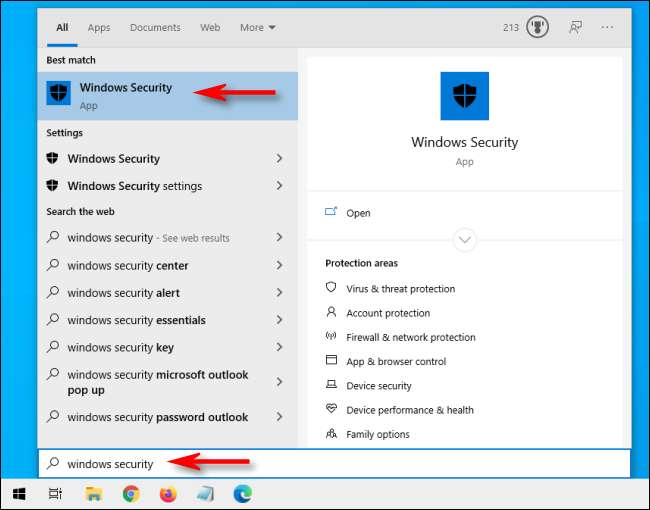
Klik in de zijbalk op 'Virus- en bedreigingsbeveiliging'.
Het is mogelijk om vanaf hier een snelle scan uit te voeren door op de knop "Snelle scan" te klikken. Als u de laatste tijd niet heeft gescand, kunt u overwegen om een diepere scan uit te voeren. Klik in het gebied onder het kopje 'Huidige bedreigingen' op 'Scanopties'.
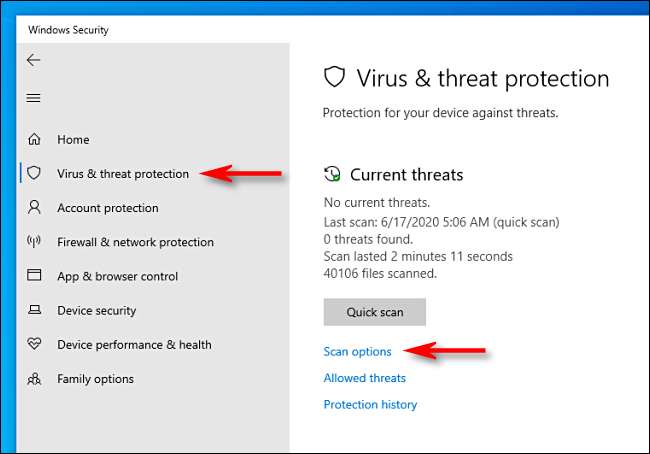
In het menu "Scanopties" ziet u een lijst met vier verschillende soorten scans die u op uw computer kunt uitvoeren met Microsoft Defender.
- Snelle scan: Scant mappen op uw systeem waar bedreigingen gewoonlijk worden aangetroffen, zoals de mappen Downloads en Windows. Dit duurt meestal maar een paar minuten.
- Volledige scan: Dit scant elk bestand op uw computer en ook alle actieve programma's. De scan kan langer dan een uur duren.
- Aangepaste scan: Als u deze optie kiest, vraagt Windows-beveiliging u om een specifiek bestand of een specifieke map die u wilt scannen.
- Microsoft Defender offline scan: Deze optie herstart uw machine en scant systeembestanden en programma's terwijl ze niet actief zijn , wat handig is als er momenteel een stukje malware wordt uitgevoerd en mogelijk de scan verstoort.
Als je Defender nog niet eerder hebt geprobeerd of als je computer raar doet en je je zorgen maakt over een voor de hand liggende bedreiging, kun je het beste beginnen met een volledige scan. Selecteer het keuzerondje naast "Volledige scan" en klik op de knop "Nu scannen".
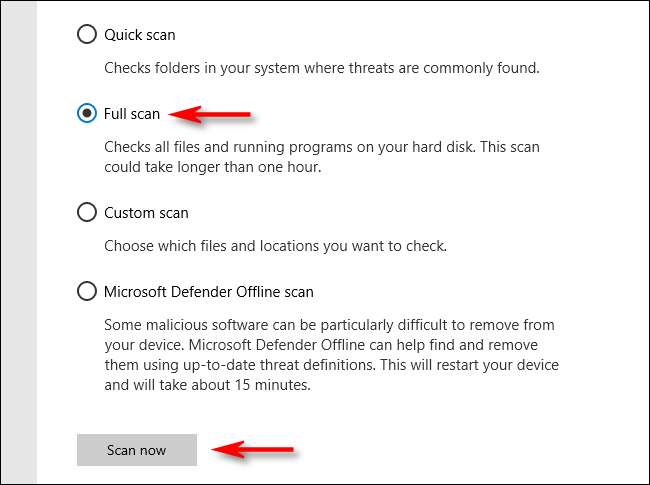
Er wordt een volledige systeemscan gestart en Windows-beveiliging toont een voortgangsindicatorbalk.
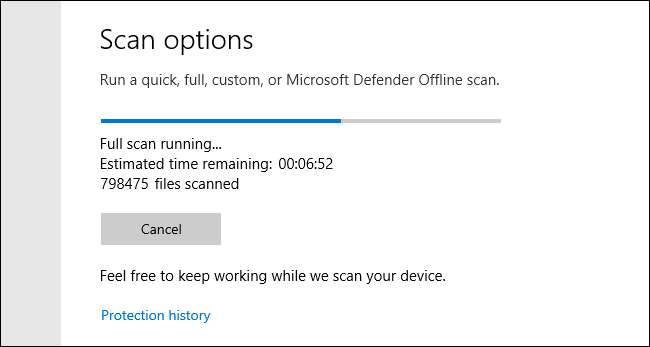
Als de scan is voltooid, ziet u de resultaten. Als alles in orde was, ziet u een bericht met de tekst 'Geen actuele bedreigingen'.
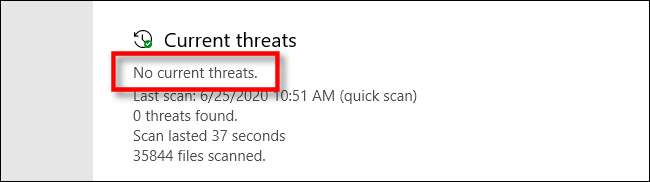
Als de scan echter malware heeft gevonden, ziet u een bericht met de tekst "Bedreigingen gevonden" en een lijst met de geïnfecteerde bestanden eronder.
Om de bedreigingen te verwijderen, klikt u op de knop "Acties starten".

Nadat u op "Acties starten" hebt geklikt, verwijdert Microsoft Defender de bedreigingen automatisch. Als u details wilt zien over welke bedreigingen zijn verwijderd, kijk dan onder de scanresultaten en klik op 'Beveiligingsgeschiedenis'.
Als Defender een bedreiging heeft gevonden tijdens een snelle of volledige scan, kan het ook verstandig zijn om "Microsoft Defender Offline Scan" te kiezen in het scherm Scanopties en deze onmiddellijk daarna uit te voeren voor het geval dat. Hopelijk komt alles normaal uit. Veel succes, en blijf veilig!
VERWANT: Hoe u kunt zien welke malware Windows Defender op uw pc heeft gevonden







